zenmap เป็นส่วนหน้าข้ามแพลตฟอร์มอย่างเป็นทางการสำหรับ nmap อนุญาตให้เรียกใช้ตัวเลือกเดียวกับเมื่อเราใช้ในบรรทัดคำสั่ง มีลักษณะของผู้ใช้ที่ช่วยให้ใช้งาน Nmap ได้อย่างง่ายดายสำหรับทั้งผู้เริ่มต้นและผู้ใช้ขั้นสูงและก่อนที่นักคอนโซลจะกระโดดข้อดีอย่างหนึ่งของการใช้ Zenmap คือความสะดวกที่ให้เราเมื่อวิเคราะห์ผลการสแกน
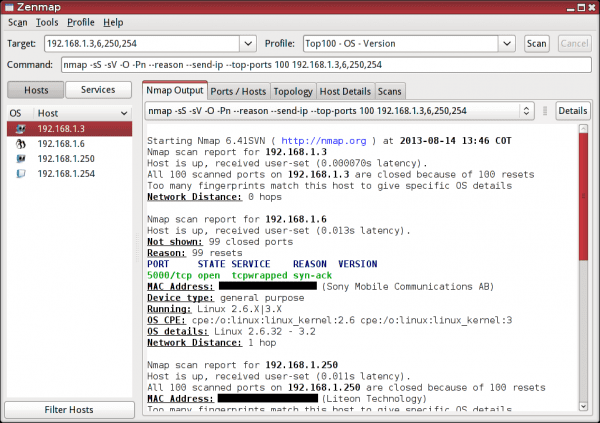
Zenmap GUI
คุณสมบัติทั่วไปของ Zenmap ได้แก่ :
- ตัวช่วยสร้างคำสั่ง: ช่วยให้คุณสร้างคำสั่ง Nmap แบบโต้ตอบได้ เหมาะอย่างยิ่งสำหรับผู้ที่เพิ่งเริ่มใช้เครื่องมือ
- การสร้างโปรไฟล์: โดยค่าเริ่มต้นจะมีโปรไฟล์บางส่วนซึ่งเราสามารถขยายและบันทึกด้วยการสแกนของเราเองเพื่อเรียกใช้ซ้ำ ๆ
- สแกนแท็บ: Zenmap ช่วยให้เราสามารถดำเนินการสแกนมากกว่าหนึ่งแท็บได้พร้อมกัน เราสามารถเลือกได้จากรายการแบบเลื่อนลง
- การเปรียบเทียบผลลัพธ์: ช่วยให้คุณเปรียบเทียบความแตกต่างระหว่างการสแกนที่บันทึกไว้ต่างๆ
การสร้างคำสั่งและการทำโปรไฟล์
สำหรับผู้ที่ไม่มีประสบการณ์ในการใช้ Nmap มากขึ้นมีตัวช่วยสร้างการสแกนส่วนบุคคลและเรียนรู้พลวัตของการใช้งาน คุณสามารถปรับแต่งลักษณะต่างๆเช่น Host Discovery (Ping), Port Scanning (Scan), Nmap Scripting Engine (Script), Timing เป็นต้นซึ่งจะช่วยในการเรียนรู้ Nmap:
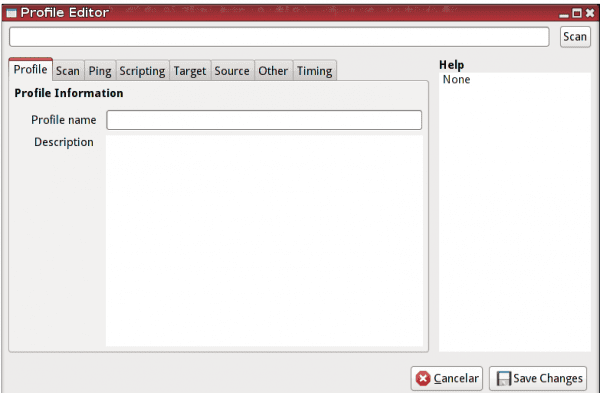
การสร้างคำสั่งทีละขั้นตอน
ความเป็นไปได้ที่น่าสนใจอีกประการหนึ่งคือการสร้างโปรไฟล์เนื่องจากเราสามารถทำการทดสอบและปรับเปลี่ยนชุดค่าผสมที่ซับซ้อนของตัวเลือกเพื่อสร้างการสแกนที่สมบูรณ์และบันทึกไว้เพื่อนำมาใช้ใหม่ในภายหลังในกรณีที่เราต้องการและไม่ต้องจำคำต่อคำ:

การทำโปรไฟล์
การวิเคราะห์ผลลัพธ์
เมื่อเราเปิดการสแกนที่แตกต่างกันในแท็บ "เอาต์พุต Nmap" เราจะเห็นผลลัพธ์ของ Nmap ราวกับว่าเรากำลังใช้มันในบรรทัดคำสั่ง เมื่อดำเนินการเสร็จสิ้นข้อมูลทั้งหมดที่รวบรวมในการค้นหาโฮสต์การสแกนพอร์ตการตรวจหาบริการ / ระบบปฏิบัติการและขั้นตอน Nmap อื่น ๆ จะถูกเก็บไว้ในแผงด้านซ้ายและแท็บทางด้านขวาซึ่งเราสามารถตรวจสอบเพื่อกลั่นกรองข้อมูลโดยละเอียดยิ่งขึ้น ถูกค้นพบในการเปิดตัวการสแกนซึ่งสามารถดำเนินการพร้อมกันในแท็บสุดท้ายที่เรียกว่า "การสแกน" เราสามารถตรวจสอบสถานะของสิ่งเหล่านี้ได้
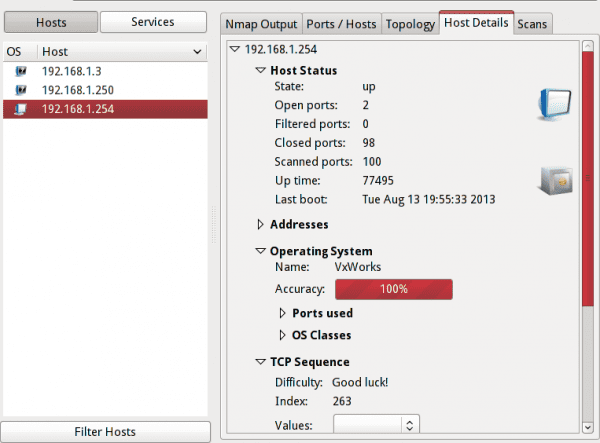
การวิเคราะห์ข้อมูล
แม้ว่าฉันจะเป็นคนรักบรรทัดคำสั่ง แต่ความจริงก็คือการตรวจสอบและวิเคราะห์ผลลัพธ์ของการสแกนที่แตกต่างกันกลายเป็นงานที่ง่ายกว่าเมื่อมีการวิเคราะห์แบบกราฟิก
ไม่ได้เกี่ยวกับว่าคุณเป็นนินจาในบรรทัดคำสั่งหรือไม่ Zenmap เป็นอีกหนึ่งตัวช่วยเมื่อใช้ Nmap ซึ่งช่วยให้เราตีความผลลัพธ์ได้อย่างชัดเจนและฉันขอเชิญคุณให้ลองใช้เครื่องมือที่น่าสนใจนี้
Zenmap ยอดเยี่ยมมากฉันรู้จักเขามาหลายปีแล้ว อินเทอร์เฟซแบบกราฟิกนั้นดีมากโดยให้ข้อมูลบนระบบปฏิบัติการพอร์ตเปิดและความใกล้ชิดกับโหนด
แนะนำ.
และติดตั้งใน Debian อย่างไร ??? 🙁
เพียงแค่เรียกใช้ synaptic และมองหา zenmap ... ไม่กี่วินาทีคลิกติดตั้งและคุณก็พร้อม ง่ายใช่มั้ย?
แน่นอนโดย synaptic สามารถทำได้ แม้ว่าคุณจะประสบปัญหา "versionitis" เหมือนที่ฉันทำในบางกรณีคุณสามารถดาวน์โหลดแหล่งที่มา [1] ของ Nmap และติดตั้งด้วยตนเอง: ./configure สร้างและทำการติดตั้ง การคอมไพล์และติดตั้ง Nmap จะติดตั้ง Zenmap ด้วย
แม้ว่าคุณจะเหนื่อยมากขึ้นเช่นฉันคุณดาวน์โหลดเวอร์ชันเสถียรล่าสุดจากที่เก็บการพัฒนาอย่างเป็นทางการ [2] ซึ่งเป็นเวอร์ชันล่าสุดมากกว่าเวอร์ชันล่าสุด
[1] http://nmap.org/download.html
[2] https://svn.nmap.org/nmap/
แผนที่ยอดเยี่ยม ... มีประโยชน์มากเมื่อคุณต้องตรวจสอบเครือข่าย ...
สำหรับเดเบียน ...
sudo apt-get ติดตั้ง zenmap
ไม่มีอะไรมากไปกว่านั้น!